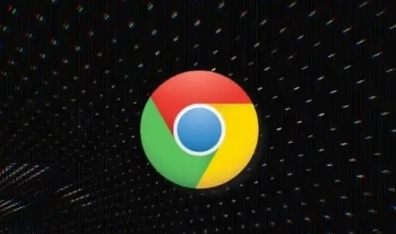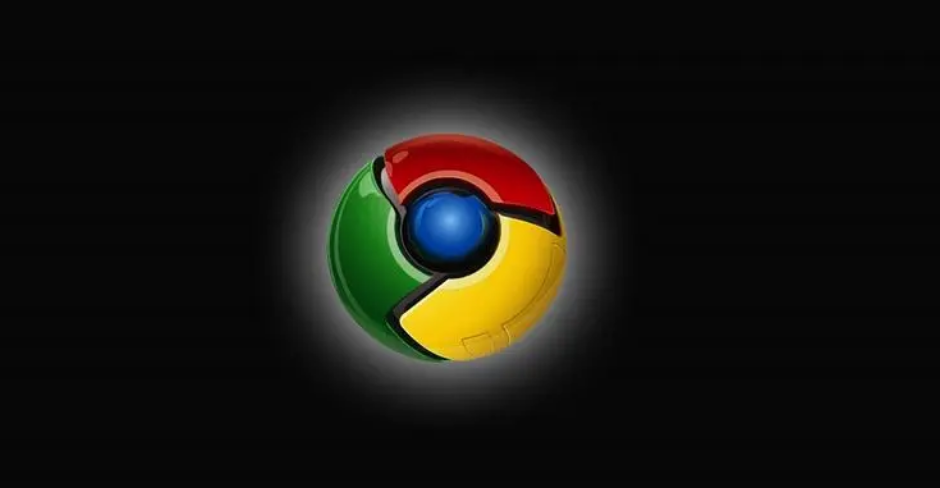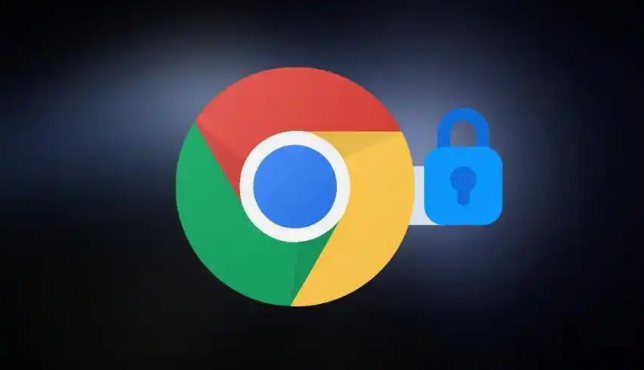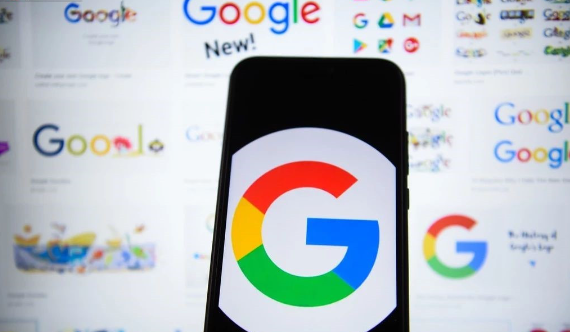教程详情

打开Chrome浏览器点击右上角三个点图标进入设置菜单。在搜索栏输入“字体”找到对应选项,尝试更换默认字体为Arial或Tahoma等清晰型字库。同时调整字体大小和缩放比例至合适数值,避免过大或过小造成显示异常。部分网站使用特殊CSS样式导致渲染偏差,此时手动指定易读性更强的字体能有效改善阅读体验。
检查操作系统显示设置中的分辨率与缩放参数。Windows用户右键桌面选择显示设置,确认屏幕分辨率处于最佳推荐值,并将系统缩放比例调整为100%。Mac用户需进入系统偏好设置的显示器模块,选择默认缩放选项以确保像素级精准映射。非整数倍的缩放会触发模糊算法,导致文字边缘发虚。
清除浏览器缓存数据以消除残留错误信息。通过更多工具里的清除浏览数据功能,勾选缓存图片和文件后执行全盘清理。老旧缓存可能携带损坏的字体配置文件,重启浏览器重新加载网页可验证修复效果。若问题持续存在,可进一步删除本地存储数据排除干扰因素。
更新显卡驱动程序保障图形渲染兼容性。进入设备管理器展开显示适配器分类,右键点击显卡设备选择更新驱动程序。完成安装后重启电脑并打开Chrome测试字体清晰度,新版驱动通常优化了矢量图形处理逻辑。对于支持硬件加速的设备,建议暂时关闭该功能观察变化。
禁用可能干扰渲染的浏览器扩展程序。逐个关闭已安装的插件特别是广告拦截类工具,某些扩展会篡改页面元素样式导致字体异常。通过扩展程序管理页面进行排查,定位到具体冲突组件后可选择永久移除或保留备用方案。重置浏览器设置为默认状态也能快速恢复原始渲染环境。
访问高级设置页启用LCD文本优化模式。在地址栏输入chrome://settings/fonts进入专属配置界面,将字体渲染策略更改为LCD文本优化选项。该模式针对液晶屏幕特性进行锐化处理,使文字轮廓更加分明。配合抗锯齿技术应用可进一步提升视觉质量。
安装系统级字体补丁完善字库支持。从正规渠道下载缺失的中文字体文件并双击安装至系统目录,确保所有字符集完整可用。Windows用户还可通过ClearType调校工具增强屏幕文字对比度,使笔画结构更易辨识。定期检查字体文件夹健康状态防止文件损坏。
通过上述步骤依次完成基础设置调整、系统级优化、缓存清理、驱动更新、扩展管理和高级渲染配置等操作,能够系统性解决谷歌浏览器网页字体模糊问题。从简单修改延伸到深度调试层层递进,既满足普通用户的快速修复需求,也能满足技术人员的特殊场景处理要求。